wps的文件页面设置在哪里?以下内容主要是在电子数码产品中针对遇上wps页面设置在哪等问题,我们该怎么处理呢。下面就让我们一起来看看吧,希望能帮你解决到相关问题。
wps的文件页面设置在哪里
Wps是我们日常生活中离不开的一款办公软件,无论是学生修改论文还是办公一族工作资料的整理,用它都可以轻松搞定,那么你知道wps的文件页面设置在哪里吗?今天我就来给大家分享一下, wps的文件页面设置在哪里,希望可以帮助到有需要的小伙伴!1、首先,打开文稿。
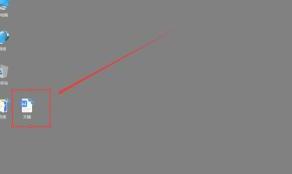
2、点击菜单栏中的页面布局。
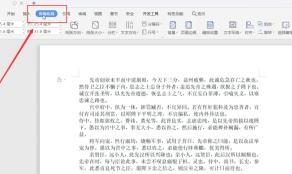
3、在中间部分功能的右下角找到箭头标志。
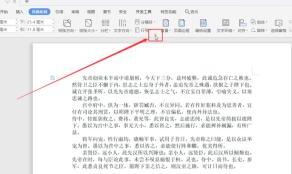
4、鼠标左键点击箭头即可找到页面设置。
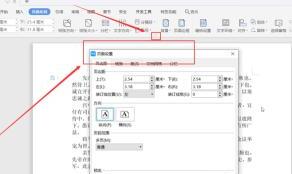
注意是点击菜单栏中的页面布局。
wps页面设置在哪
第一:大家好,今天我们来看一下wps的页面设置在哪里;
第二:首先我们打开wps软件,点击页面布局,可以看到下方有一些关于页面布局的设置选项卡,在这里我们可以设置页边距的上下左右的数值,将之都设置为25毫米;
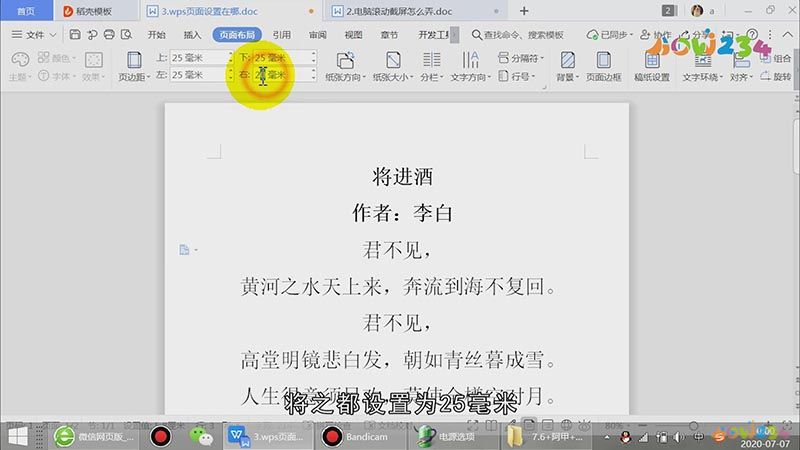
第三:点击【纸张方向】,可以设置纸张为横向或者是纵向,点击【纸张大小】,即可设置整个页面的大小,在这里我们可以修改纸张大小为A3纸的大小;
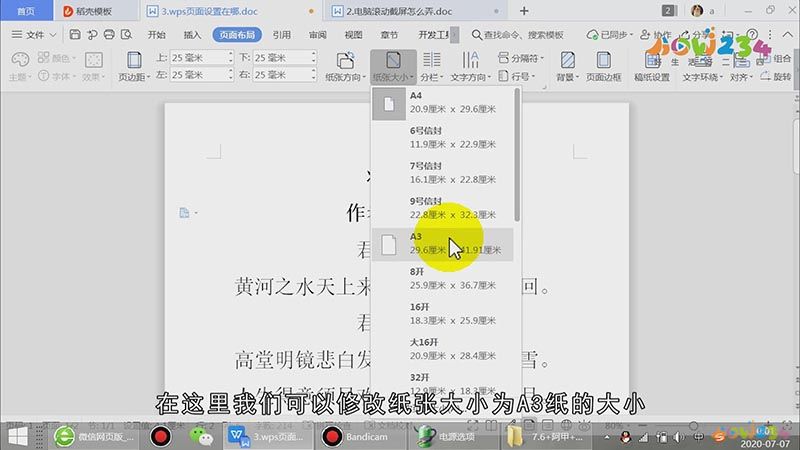
总结
本图文教程演示机型:联想 G480,适用系统:Windows 7,软件版本:WPS 2019;以上就是关于wps页面设置在哪的全部内容,希望本文的介绍能帮你解决到相关问题,如还需了解其他信息,请关注本站其他相关信息。
